Najděte a nainstalujte software pro monitor BenQ
Mezi uživateli PC existuje názor, že není nutné instalovat ovladače pro monitor. Molo, co dělat, pokud je obraz a tak je správně zobrazen. Toto prohlášení je pouze částečně pravdivé. Faktem je, že nainstalovaný software umožní monitoru zobrazit obraz s nejlepším vykreslením barev a zachovat nestandardní rozlišení. Kromě toho lze díky softwaru získat přístup k různým pomocným funkcím některých monitorů. V této lekci vám ukážeme, jak stahovat a instalovat ovladače pro monitory BenQ.
Naučte se model BenQ monitoru
Než začneme proces stahování a instalace ovladačů, musíme určit model monitoru, pro který budeme hledat software. Je to velmi snadné. Chcete-li to provést, použijte jednu z následujících metod.
Metoda 1: Informace o zařízení a dokumentaci
Nejsnazší způsob, jak se naučit model monitoru, je podívat se na jeho zadní stranu nebo do příslušné dokumentace k zařízení. 
Zobrazí se informace podobné těm, které jsou zobrazeny na obrázcích obrazovky.
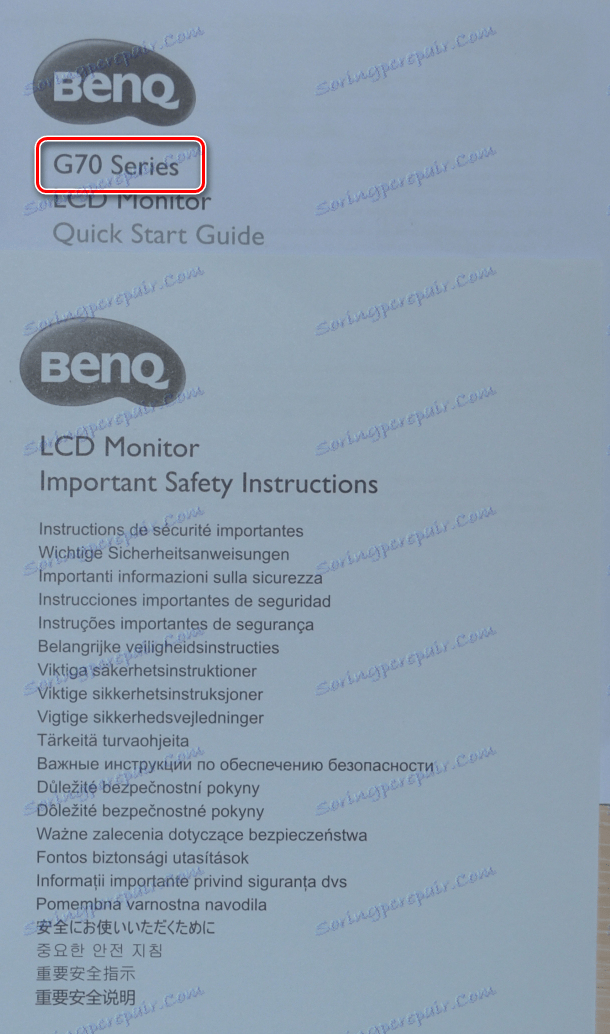
Kromě toho je bezpodmínečně uvedeno jméno modelu na obalu nebo krabici, ve kterém bylo zařízení dodáno. 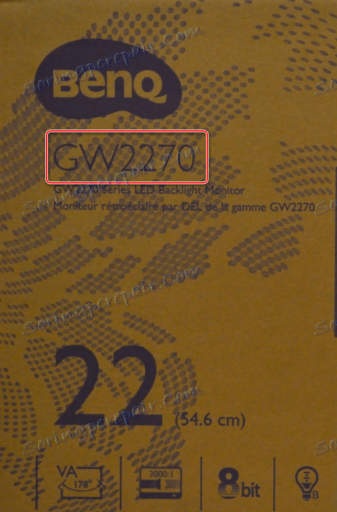
Nevýhodou této metody je pouze to, že nápisy na monitoru mohou být vymazány a box nebo dokumentace budou jednoduše ztraceny nebo zlikvidovány. Pokud k tomu dojde, nepleťte se. Existuje několik dalších způsobů, jak identifikovat zařízení BenQ.
Metoda 2: Nástroj pro diagnostiku rozhraní DirectX
- Stiskněte současně kombinaci kláves "Win" a "R" .
- V okně, které se otevře, zadejte kód
dxdiaga stiskněte tlačítko "Enter" na klávesnici nebo tlačítko "OK" ve stejném okně. - Po spuštění diagnostického programu DirectX přejděte na kartu "Zobrazení" . Je v horní části nástroje. Na této kartě najdete všechny informace o zařízeních připojených k grafice. Včetně modelu monitoru bude uveden zde.
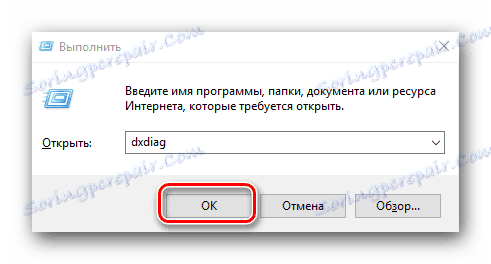
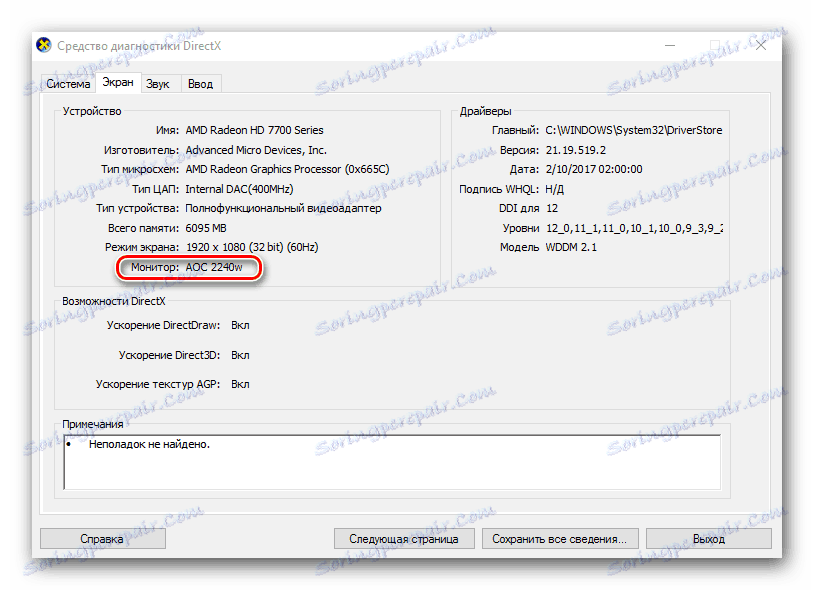
Metoda 3: Obecné nástroje pro diagnostiku systému
Chcete-li zjistit model zařízení, můžete také použít programy, které poskytují úplné informace o všech zařízeních v počítači. Včetně informací o modelu monitoru. Doporučujeme používat software Everest nebo AIDA64 . Podrobný návod k používání těchto programů naleznete v našich samostatných lekcích.
Přečtěte si více: Jak používat Everest
Použití programu AIDA64
Jak nainstalovat software BenQ Monitor
Po určení modelu monitoru je nutné začít s vyhledáváním softwaru. Vyhledávejte ovladače pro monitory stejným způsobem jako u jiných počítačových zařízení. Jediným rozdílem je proces instalace softwaru. V následujících metodách budeme hovořit o všech nuancích instalačního a vyhledávacího softwaru. Tak pojďme začít.
Metoda 1: oficiální zdroj společnosti BenQ
Tato metoda je nejefektivnější a nejsilnější. Chcete-li jej použít, musíte provést následující:
- Jdeme na úředníka Webové stránky společnosti BenQ .
- V horní části stránky naleznete řadu "Servis a podpora" . Ukazujeme ukazatel myši nad tímto řádkem a v rozevírací nabídce klikněte na položku "Stažení" .
- Na otevřené stránce se zobrazí vyhledávací řádek, ve kterém je nutné zadat model vašeho monitoru. Poté musíte stisknout "Enter" nebo ikonu ve tvaru lupy vedle vyhledávacího řetězce.
- Navíc si můžete vybrat svůj výrobek a jeho model ze seznamu, který je pod vyhledávacím řádkem.
- Poté stránka automaticky klesne dolů, do oblasti se nalezenými soubory. Zde uvidíte části s uživatelskou příručkou a ovladače. Máme zájem o druhou možnost. Klikněte na příslušnou kartu "Ovladač" .
- Přejdete do této části a uvidíte popis softwaru, jazyka a data vydání. Navíc bude specifikována velikost nahraného souboru. Chcete-li zahájit stahování nalezeného ovladače, klikněte na tlačítko označené na následujícím obrázku obrazovky.
- Výsledkem je, že archiv začne načítat všechny potřebné soubory. Čekáme na konec procesu stahování a celý obsah archivu vyjmete na samostatné místo.
- Vezměte prosím na vědomí, že v seznamu souborů nebude aplikace s příponou ".exe" . Jedná se o určitou nuanci, kterou jsme zmínili na začátku sekce.
- Chcete-li nainstalovat ovladač monitoru, musíte otevřít "Správce zařízení" . To lze provést stisknutím kláves "Win + R" na klávesnici a zadáním
devmgmt.mscdo zobrazeného pole. Nezapomeňte poté kliknout na "OK" nebo "Enter" . - V "Správci zařízení" je třeba otevřít větev "Monitory" a vybrat zařízení. Dále klikněte pravým tlačítkem myši na jeho název a v místní nabídce vyberte možnost "Aktualizovat ovladače" .
- Dále budete vyzváni k výběru režimu vyhledávání softwaru v počítači. Zvolte možnost "Ruční instalace" . Chcete-li to provést, stačí kliknout na název oddílu.
- V dalším okně musíte zadat umístění složky, do které jste již dříve extrahovali obsah archivu ovladače. Cesta můžete zadat sami na příslušném řádku nebo kliknout na tlačítko "Procházet" a vybrat požadovanou složku z kořenového adresáře systému. Po zadání cesty ke složce stiskněte tlačítko "Další" .
- Průvodce instalací nyní nainstaluje software pro monitor BenQ. Tento proces trvá déle než minutu. Poté uvidíte zprávu o úspěšné instalaci všech souborů. Pokud se znovu podíváte na seznam správce zařízení, zjistíte, že váš monitor byl úspěšně identifikován a připraven k plnému provozu.
- Tím se dokončí tato metoda vyhledávání a instalace softwaru.
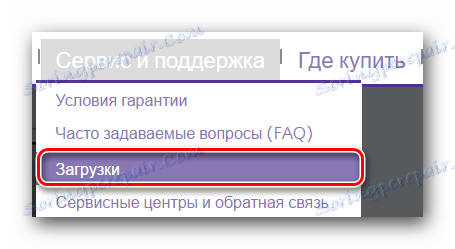
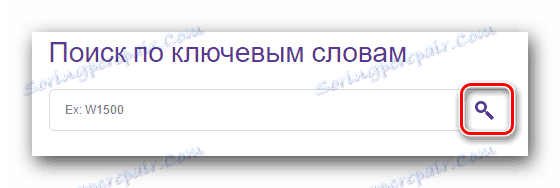
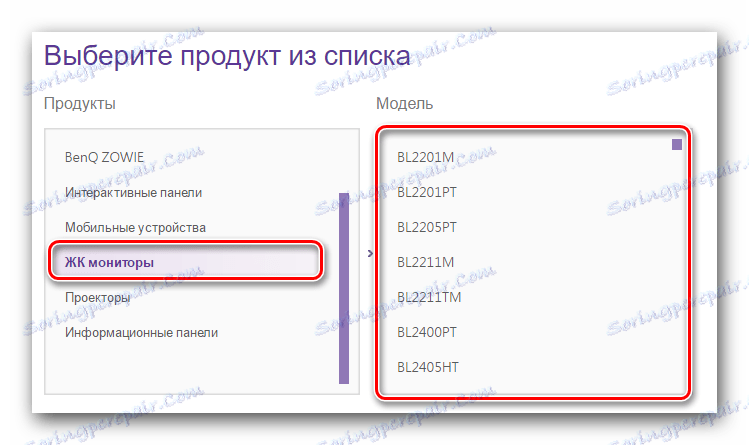

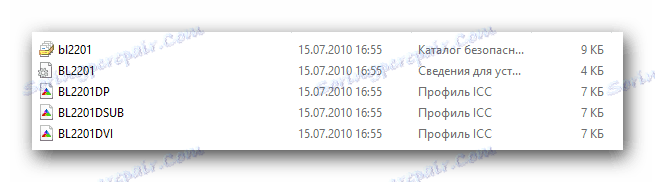
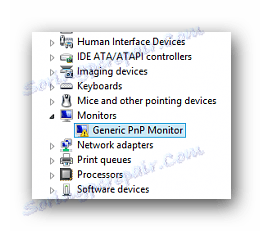
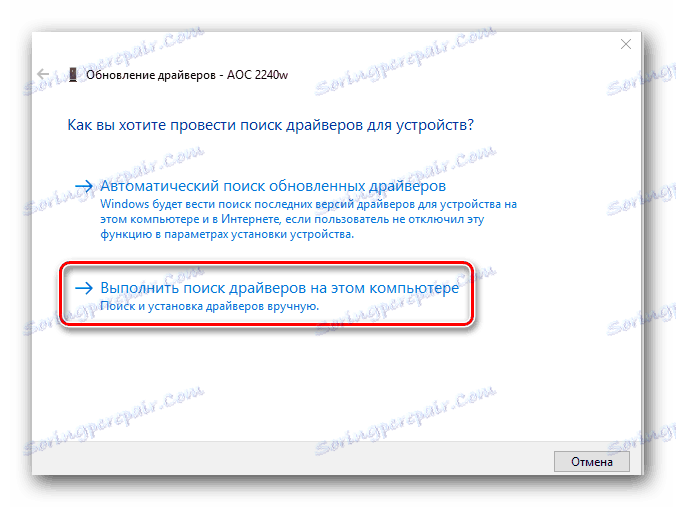
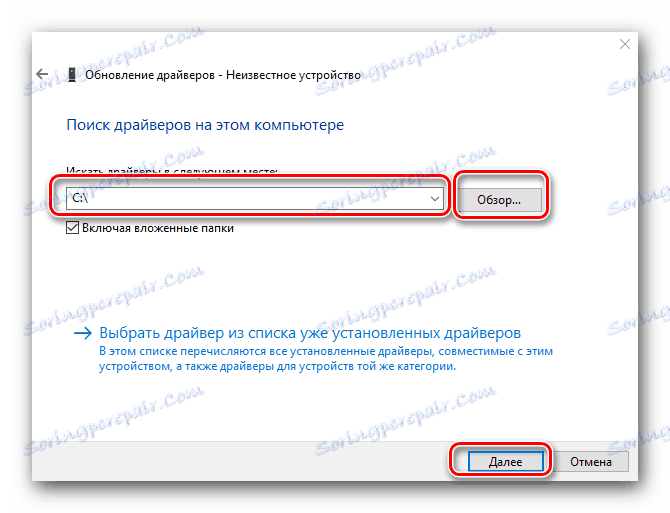
Metoda 2: Software pro automatické vyhledávání ovladačů
O programech, které jsou určeny pro automatické vyhledávání a instalaci softwaru, uvádíme v každém článku věnovaném řidičům. To není náhoda, protože tyto nástroje jsou univerzálním nástrojem pro řešení téměř všech problémů s instalací softwaru. Tento případ není výjimkou. Přezkum takových programů jsme udělali ve zvláštní lekci, kterou můžete zjistit kliknutím na níže uvedený odkaz.
Lekce: Nejlepší programy pro instalaci ovladačů
Můžete vybrat nejoblíbenější možnost. Nicméně je třeba věnovat pozornost tomu, že monitor je velmi specifické zařízení, které neumí rozpoznat všechny nástroje tohoto druhu. Proto vám doporučujeme, abyste se obrátili Řešení DriverPack . Má nejrozsáhlejší databázi ovladačů a seznam zařízení, které může nástroj identifikovat. Navíc pro vaše pohodlí vývojáři vytvořili jak online verzi, tak verzi programu, která nevyžaduje aktivní připojení k Internetu. Všechny jemnosti práce v sadě DriverPack Solution jsme sdíleli v samostatném výcvikovém článku.
Lekce: Jak aktualizovat ovladač v počítači pomocí programu DriverPack Solution
Metoda 3: Jedinečný identifikátor monitoru
Chcete-li nainstalovat software tímto způsobem, musíte nejprve otevřít "Správce zařízení" . Příklad toho, jak to udělat, je uveden v první metodě, devátém odstavci. Opakujte to a přejděte k dalšímu kroku.
- Klepněte pravým tlačítkem na název monitoru na kartě "Monitory" , která je umístěna v samotném Správci zařízení .
- V zobrazené nabídce vyberte řádek "Vlastnosti" .
- V okně, které se následně otevře, přejděte na podkapitolu "Informace" . Na této kartě v řádku "Vlastnost" specifikujeme parametr "ID zařízení" . V důsledku toho uvidíte v poli "Hodnoty" hodnotu identifikátoru, která je umístěna mírně nižší.
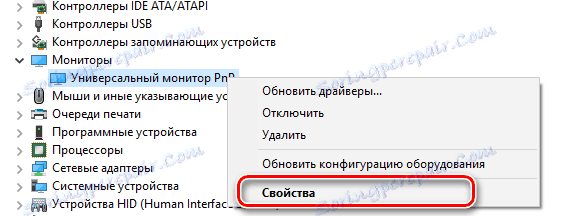
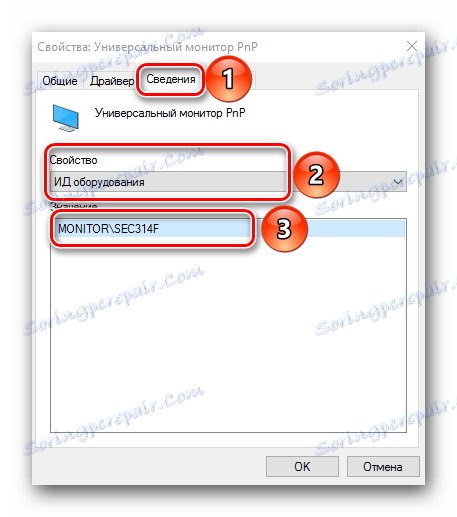
Tuto hodnotu musíte zkopírovat a vložit ji do jakékoli služby online, která se specializuje na vyhledávání ovladačů pomocí hardwarového identifikátoru. Tyto zdroje jsme již zmínili v naší samostatné lekci věnované odhalení softwaru podle ID zařízení. V něm naleznete podrobné pokyny pro stahování ovladačů z podobných služeb online.
Pomocí jedné z navržených metod snadno dosáhnete maximální efektivní výkon monitoru BenQ. Pokud během instalace narazíte na potíže nebo problémy, napište o nich v komentáři k tomuto článku. Tuto záležitost vyřešíme společným úsilím.